机の上のケーブルがごちゃごちゃしていると机が狭く感じますよね。
そんな時にあると便利なのがケーブルホルダーです。
最近の主流はマグネット式のケーブルホルダー。
今回、BoYata様よりマグネットケーブルホルダーを頂いたので率直な感想をレビューします。
【実機】BoYataマグネットケーブルホルダー開封と使用感
まずは簡単に『BoYataマグネットケーブルホルダー』の実機開封です♪
こちらがパッケージなんですが、思ったより小さいサイズでした。

こちらがパッケージの裏面です。

こちらが同梱物一式です♪

マグネットが輝かしく見えますね^^
こちらが取説です。気になっている方は良くご覧になってください♪

こちらが本体にマグネットホルダーを取り付けた写真です。一つ一つ個別に切り離すことも可能ですよ♪

こちらがマグネットホルダーの留め具部分。

とてもシンプルにできているマグネットホルダーです^^
『BoYataマグネットケーブルホルダー』の質感
『BoYataマグネットケーブルホルダー』の質感はシリコンそのものという感じでした。

そのため、安っぽいという感じでもありません。
ただ、シリコンの性質上、ホコリが付きやすいかもしれません。
こまめにアルコールペーパーなどで拭き取ってあげるのが良いと思います。
また、『BoYataマグネットケーブルホルダー』のマグネットプレートは切り離しができます。
ですが、物理的に切断することになるので一度切り離すと再接続は出来ないので注意が必要です。
この点は、お値段もお手頃価格なので、数個購入して一枚はそのままの形状で使い、他のは分離して必要なところに置くといった使い方が想定出来ます。
私の場合はパソコンデスクの周りに配線が集中しているので机に貼り付けました。

仮止めという感じで張り付けたのですが、今回は裏面の両面テープを剥がさずに取り付けたのでズレ落ちてしまってますね^^;
後ほど、対応策を記載します。
それと、マグネットクリップは底面、側面の三ヶ所にマグネットが配置されています。
使った感覚だと、底面のマグネットで支えるよりも、側面のマグネットで支えた方が磁力が強いのでオススメです。
質感という意味では他社製品も変わらない部分ですし、マグネットケーブルホルダーに変に質感を求めてしまうと、それだけで高額になってしまうのでシリコン製が無難な選択なんだなと感じています。
使用感は良いので気にならない部分です。
幅広いコードの太さに対応♪
マグネットクリップは一見閉じているように見えますが、5.5mm以下の線までなら挟み込めるので、ご自宅にある大体の配線ケーブルは『BoYataマグネットケーブルホルダー』でまとめることが出来ます。
細いケーブルだとこんな感じ。変色してますね^^;

少し太くても問題なく使えました。こちらはモニターケーブルやキーボードのケーブルを繋いでいる写真です。

特に、机上の場合、ディスプレイコードや有線式キーボードのコード、マウスも有線であればこれらをひとまとめにすることで机上がスッキリします。
机上でノートパソコンを使われている方は、もしかするとUSBハブの増設を行っている可能性もありますよね。
我が家でもノートパソコンにはUSBハブを増設するアイテムを使ってUSB端子の数を増やしています。
この場合、ノートパソコンをしまったり持ち運ぶときにはUSBハブを一々取り外さなければなりませんが、『BoYataマグネットケーブルホルダー』に固定しておくことで、USBハブの定位置を決めることができるため、机上をスッキリさせられます。
この場合は、コードの配置にもよりますが、一本だけ四隅などの隅っこからコードが出ている形になるので、『BoYataマグネットケーブルホルダー』を一つだけ切り離して分離して使うのがベターです。
例えば、こんな感じで机の端っこに設置してあげることで、USB関連のケーブル類をスッキリさせることができます。

ケーブルホルダーで卓上がスッキリ片付く
今回ケーブルホルダーを使うまでは配線コードはそのままにしていたため机が雑然としていました。
コードが色々伸びている状況ですね。
これだと机の使える有効スペースが減ってしまうので好ましくありません。
そこで、『BoYataマグネットケーブルホルダー』でコードを固定。
これだけでも見た目が整理されているようになり、雑然感が無くなったことに感動。
そして作業スペースが増えたことで机を広々と使えるようになりました。
また、『BoYataマグネットケーブルホルダー』にスマホなどのよく使う充電器をセッティングしておけば、わざわざコードを探したり、下に置いてあるデスクトップのUSB端子に手を伸ばすことなく、サッと充電が出来る点も魅力でした。
今回は、机上の隅っこに平置きするべきか、側面に貼り付けるべきか迷いました^^;
というのも、平置きにしてしまうとケーブルはまとまるものの、結局『BoYataマグネットケーブルホルダー』が机上を占領してしまって使えるスペースに余裕がなくなってしまうからです。
これに対して、側面へ貼り付けた場合、モニターやキーボードのコードを管理したり、必要なコード(例えば充電器)を管理することができるという点で便利です。
ただ、デメリットがあって、例えばモニターアームを机に噛ませている場合の配置場所に迷ってしまいます(うちではまだ使っていませんが^^;)。
また、机の形状によっても側面配置できるかどうかが変わってきます。
我が家の机は電動昇降デスクなのですが、天板と側面の脚との間にスペースが空いているタイプのため、デスクの脚に『BoYataマグネットケーブルホルダー』を設置するのは難しそうでした。
例えば、こちらのデスクは会社のデスクなのですが、脚と天板が四隅でぴったりくっついているタイプなら問題なく側面配置が出来ますし、特段、理由がないのであれば側面に配置した方がスペースを有効活用できるのでオススメです。
私の家の場合は悩んだ末、側面に配置することにしました。
机以外にも設置できる利便性
『BoYataマグネットケーブルホルダー』は机に設置しなければならないわけではありません。
配線が混み合う場所としてはテレビの裏側などもあります。
こういう場所の配線を放置しておくと掃除がしにくくなって、仕舞いには掃除機がけをしなくなるのがオチなんですよね笑
このようにコンセントの集まるテレビ裏やベッド脇なんかに『BoYataマグネットケーブルホルダー』でコードをまとめてあげると掃除機がけをしやすくなり、部屋を清潔に保てますよ。
繰り返し利用できるから模様替えも気軽にできる
『BoYataマグネットケーブルホルダー』は両面テープで貼り付けますが繰り返し使うことができます。
繰り返し使う際には、徐々に両面テープの粘着力がなくなっていくのであまりにも粘着力がなくなってきたら市販の両面テープを付けてあげて再利用しましょう。
このように何度でも使えることから模様替えでコンセントやケーブルの配置、机の配置が変わった場合にも適宜対処できます。
また、机周りだけプチ模様替えをするなんてことも出来ますよね。
例えばモニターの位置を変えてみるとか、モニターアームを買ってきて設置するなんて場合にも『BoYataマグネットケーブルホルダー』が活躍しますよ。
設置は両面テープ、ケーブルホルダーは磁石式
『BoYataマグネットケーブルホルダー』の設置はマグネットで付けるのではなく両面テープでペタっと貼り付けます。
そのため、机が鉄製のフレームを使っていないタイプでも『BoYataマグネットケーブルホルダー』は使えるので万能です。
例えばこちらの写真の机。

鉄製のフレーム部分が少なく、側面のほとんどが木でできています。
そのため、両面テープで止める必要があるんですね。
これは『BoYataマグネットケーブルホルダー』が元々想定している貼り方です。
反対にマグネット式で吸着させたかったという方にとっては少し違ったマグネットホルダーに映るでしょう。
その場合には『BoYataマグネットケーブルホルダー』の両面テープに磁石シートのようなものを買ってきて貼り付けることで磁石バージョンのマグネットホルダーにすることも出来ますよ(前提として机もマグネットに対応したものでなければなりません)。
私の机は電動昇降タイプなんですが、フレームが恐らく鉄製です。

そのため、マグネットがくっつくんですね(BoYata本体のマグネット自体は弱いです)。
どうせなら『BoYataマグネットケーブルホルダー』を直接マグネットで机に貼り付けたいなと思いました。
ただ、『BoYataマグネットケーブルホルダー』本体の磁力だけでは机の脚に吸着するだけの磁力がなかったんですね。

もともとシリコンがベースになっているのでこの点は『BoYataマグネットケーブルホルダー』の性質上仕方ない事なんですが、この点が惜しい!と思う方もいらっしゃると思います^^:
コクヨから強力なマグネットシートが出ているので、『BoYataマグネットケーブルホルダー』を机の側面に磁石で貼り付けたい方はコクヨのマグネットシートと『BoYataマグネットケーブルホルダー』をセットで買うといいですよ。
『BoYataマグネットケーブルホルダー』×マグネットプレートのコラボ
というわけで、『BoYataマグネットケーブルホルダー』とコクヨのマグネットプレートを組み合わせて、電動昇降デスクの側面にコードをまとめられるように工作してみました♪
こちらが先ほどもご紹介したマグネットプレートです。

こちらが裏面。多用途に使えるマグネットプレートです♪
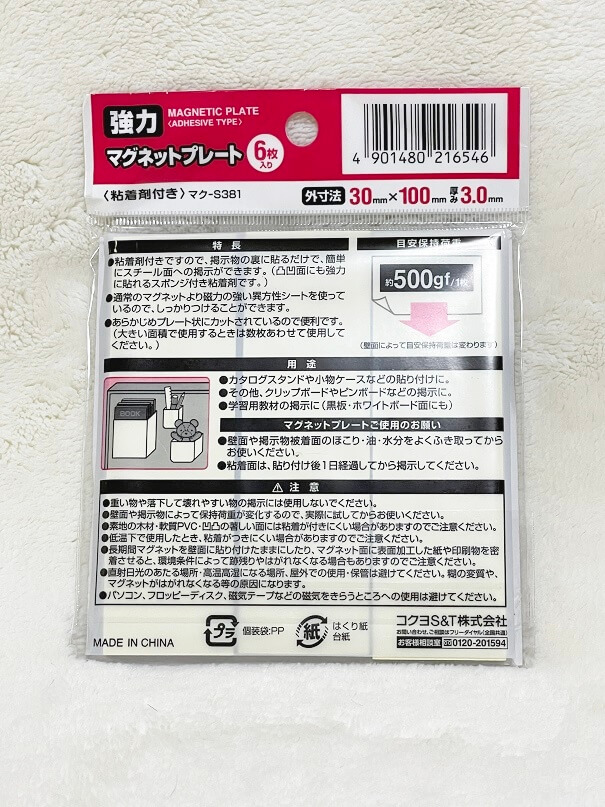
強力!とあるからか、少し厚みのある仕様でした。個人的には薄いプレートが良かったな^^;

『BoYataマグネットケーブルホルダー』とマグネットプレートの長さの対比は以下の通り。

コクヨのマグネットプレート側の両面テープを剥がします。

真ん中に写っている長い方が『BoYataマグネットケーブルホルダー』です。

『BoYataマグネットケーブルホルダー』の裏面にコクヨのマグネットプレートを張り付けていきます。
後は目的の場所にペタッと貼り付ければ完成です♪

ビフォアー

アフター

ね、全然違うでしょ^^
ただ、わざわざここまでするのはそれなりにこだわりがある方だと思うので、特にこだわりがなければ『BoYataマグネットケーブルホルダー』側の両面テープを使って貼り付けてください。
その方が楽です^^;
『BoYataマグネットケーブルホルダー』の基本スペック
こちらが、『BoYataマグネットケーブルホルダー』の基本スペックです♪
◆ 対応機種 : ケーブル 各種(5.5ミリ以内)
◆ 内容物 : マグネットプレート × 1個、マグネットクリップ× 9個
(極太用3個、中間3個、細線用3個)
◆ サイズ : 約 14cm × 3cm
◆重量:83g
◆ 素材 : シリコン、マグネット
参照元:アマゾン『BoYataマグネットケーブルホルダー』より
『BoYataマグネットケーブルホルダー』の設置方法をひと工夫
今回、私は『BoYataマグネットケーブルホルダー』にひと工夫加えて取り付けることにしました。
平置きにするなら両面テープで全然問題ないのですが、やはりそれだと机のスペースを使ってしまう点が気になって机の側面に貼り付けることとしました。
その際、貼り直しのきく両面テープと分かっていましたが、より貼り直しのしやすいマグネット式にすることとしました。
そこで、コクヨのマグネットシートを追加注文。
これはカッティングできるタイプなのでサイズを図って『BoYataマグネットケーブルホルダー』に合うように加工。
と思ったら、コクヨのマグネットプレートの方が『BoYataマグネットケーブルホルダー』より短かったです^^;
こちらのマグネットシートにも両面テープが貼られているので、それを『BoYataマグネットケーブルホルダー』に貼り付けて完成です。
『BoYataマグネットケーブルホルダー』の評判もレビュー♪
本記事執筆時点におけるアマゾンでの評価数は16件でした。
実は、まだ発売したばかりの新商品なんです。
『BoYata』といえばパソコンスタンドで有名ですが、おそらく、これからマグネットホルダーの売上もしっかりあげてくるでしょう^^
総評価は星4.5と高評価でした。
星の内訳は以下の通りです♪
★★★★★・・・60%
★★★★・・・・26%
★★★・・・・・14%
★★・・・・・・0%
★・・・・・・・0%
ケーブルホルダーです。
取り回しを綺麗にするための経路用ではなく、付け外しが簡単なフック、といった使い方です。
1枚の土台に6個の磁石ポイントが有り、そこにホルダーがくっ付いて固定出来る仕掛けです。
ホルダーは3面が金属板なのでどの向きでも取り付けできて、ややこしくないのは良いですね。
ホルダーは9個入りで、1個に2段階の穴径になっており、更にそのサイズは3つあります。
2.0mmと4.5mm、2.6mmと3.5mm、2.6mmと3.0mm、それぞれが3個入りですね。
良く見ないと違いは分からないですが、使い分ければ、2~5.5mm程度のケーブル全部対応可です。
余り重すぎたり変にテンションが掛かると駄目ですが、磁石で割とルーズでも留められます。
土台の1枚は粘着テープなので、一度固定したら移動が出来ない分、最初の位置決めは重要です。
引用元:アマゾン『BoYataマグネットケーブルホルダー』レビューより
たしかにケーブルホルダーというと『まとめる』という印象がありますが、『BoYataマグネットケーブルホルダー』の場合、まとめることもできますし、個別にホルダーというかケーブルストッカーとして使うこともできる点で多用途です。
ケーブル類は油断すると床に転がっている・・・なんてことがあって邪魔ですよね(笑
そういう時に、例えば良く使うケーブル類だけを『BoYataマグネットケーブルホルダー』に取り付けておいて、ケーブルを使う時だけ外して、ケーブルを使わない時は『BoYataマグネットケーブルホルダー』にはめておくという使い方も可能です。
分離ができるというのが最大のメリットですね^^
4口タイプのUSB-A充電器と、USB-A、-Cのコンボタイプの充電器、合計6口に挿さったコードが6本あります。
USBtype-C×3本がスマホ・タブレット用、USB-micro×1,それにスマートウオッチ用の特殊プラグ、更にShockzの骨伝導ヘッドホン用の特殊プラグと、電源アダプター周りはごちゃごちゃの状態でした。
しかも、今までだとそれぞれのプラグを見つけ出すのが大変でしたが、このホルダーを使うようになって、すぐに見つけられるようになりました。
難点は細いケーブルが多いので、クリップが足りなくなったことです。テープを巻いて対処しました。
引用元:アマゾン『BoYataマグネットケーブルホルダー』レビューより
今回、他の方のレビューを拝見していて、デスク周りでよく使うiPhone用のライトニングケーブルや、その他のデバイス用のUSB-タイプCケーブル、それからスマートウォッチ用のケーブルをデスク横にスタンバイさせておいたら便利なのではと感じました(もしかして、そっちが本来的用法!?)。
私の場合、デスクの足元にデスクトップパソコンの筐体が置いてあるので、そこからUSBなりのケーブル類を机の上まで引っ張ってきています。
使わない時はケーブルが床をはっている感じですね・・・汚くてすみません(笑
なので、この使い方ができると床がスッキリして、例えば掃除機で誤ってケーブルを吸い込んでしまうなんて事故も防げます(経験者は語る”笑)。
というわけで早速やってみました♪
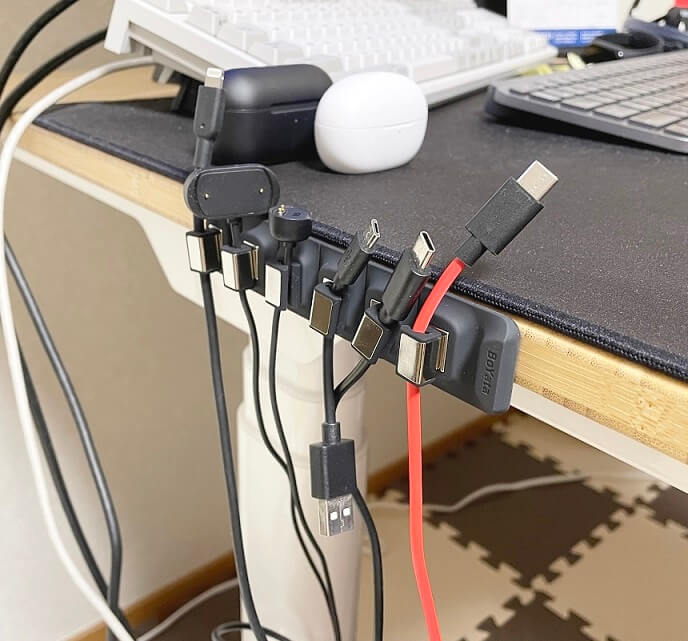
机が・・・ではなく、足元がめっちゃスッキリしましたし、必要に応じたケーブルをすぐに取り出せて便利です^^
雑然とした雰囲気は私の整理整頓能力のなさに起因するので気にしないでください・・・^^;
今回、設置してみたケーブル類が、
・ライトニングケーブル
・スマートウォッチ用(大)
・スマートウォッチ用(小)
・USB-タイプC×2
・micro USB Type-A(違ってたらすみません^^;)
こんな感じでスタンバらせておくだけで、一々ケーブルを取りに行く手間が省けますし、整理整頓ができるという点でも秀逸です。
もし、こんなに沢山はいらないよ!
という方がいらっしゃっても、『BoYataマグネットケーブルホルダー』は分離できるタイプなので、例えば、スマホ用に1本あれば良いという方は一つだけ設置してあげるなんてこともできます。
思いの外、便利な代物でした^^
【実機】BoYataマグネットケーブルホルダーレビュー♪ケーブルを綺麗に束ねて効率性アップ♪評判も検証♪まとめ
今回は『BoYataマグネットケーブルホルダー』を実機レビューしました。
コードをまとめておきたい人にとってはありがたいマグネットホルダーです。
背面の設置方法が両面テープなので磁石化したいなと思った方は私の試した方法をやってみて下さい。
ただし、そもそも机に磁石がくっつかないと意味がないのでその点は先に確認しておきましょう。
デスクの横に良く使うケーブル類を止めておくことで便利になりますし、ケーブル類の収納スペースにもなるため使い勝手が向上しますよ♪





